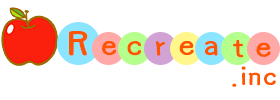Excelデータを使用してWordでラベルを作成する方法 マニュアル 総務
①Wordで新規→白紙の文章を選択
②差込文章→差し込み印刷の開始▼→差し込み印刷ウィザード
③ラベル→次へ
④文章レイアウトの変更→ラベルオプション
⑤新しいラベル→名前は任意(いつものプリンターラベル)、合わせて『H:42.3mm,W:70mm,用紙サイズ:A4,列数:3,行数:7,垂直方向の間隔:42.3mm,水平方向の間隔:70mm』→次へ
⑥既存のリストを使用→参照→任意のExcelデータを選択→次へ
⑦「住所ブロック」を挿入し、その下の行へ「差し込みフィールドの挿入」から「名前」を挿入
⑧名前の後にスペース+「様」を記載
⑨全体をメイリオに変更+フォントサイズ調整
⑩「すべてのラベル更新」→次へ
⑪差し込み印刷の完了
⑫各ラベルの編集→すべて
⑬各ラベルの体裁を整える(フォントサイズ変更、上下間隔変更、改行の削除、など)
⑭印刷